Office 365 | Die PowerApp „Help Desk“ installieren, konfigurieren und nutzen (Teil 3/3)

Nachdem in Teil 1 die SharePoint-Liste erstellt (Datenbasis) und in Teil 2 die PowerApps App Help Desk erstellt und angepasst wurde , wird in Teil 3 nun Microsoft Flow so konfiguriert, dass der/die Administrator(en) der Help Desk-App eine Benachrichtigung erhalten, wenn ein Ticket erstellt wurde. Diese können dann die neuen Tickets delegieren, erledigen, zurückstellen, usw.
Auch wird der Informationsfluss an den/die Ersteller der Help Desk-Tickets festlegt, so dass dieser jederzeit automatisch über den Stand seines Tickets informiert ist.
In der Beispiel App, die Sie sich in Teil 2 heruntergeladen haben, ist der Flow für Sie schon vorbereitet und muss nur noch angepasst werden.
Ändern des Flows
1. Klicken Sie links im Menü auf Geschäftslogik und danach auf Flows.
2. Wenn Sie dazu aufgefordert werden, melden Sie sich mit denselben Anmeldeinformationen an, die Sie bei der Registrierung verwendet haben bzw. mit Ihrem Office 365 Anmeldedaten.
3. Wählen Sie im oberen Menü Meine Flows aus. weiterlesen
Office 365 | Die PowerApp „Help Desk“ installieren, konfigurieren und nutzen (Teil 2/3)

Nachdem im ersten Teil die Grundlagen bzw. der Speicherort für das Help Desk System angelegt wurde, kann es mit dem Erstellen der PowerApp in PowerApps weitergehen.
Falls Sie die SharePoint-Liste (noch) nicht erstellt haben bzw. nicht wollen, können Sie hier die Vorlage herunterladen. Wie Sie die Vorlage in Ihre Umgebung integrieren können Sie in den beiden Artikel Listen exportieren und Listen importieren nachlesen.
Herunterladen der PowerApps-App Help Desk
Laden Sie das PowerApps-Paket herunter, und speichern Sie es auf Ihrem Computer.
Erstellen von Verbindungen
1. Navigieren Sie in einem Webbrowser zu web.powerapps.com.
2. Melden Sie sich mit denselben Anmeldeinformationen an, die Sie bei der Registrierung verwendet haben bzw. ihrem Office 365 Konto-Daten.
3. Wählen Sie im Menü auf der linken Seite Daten und dann Verbindungen aus. weiterlesen
Office 365 | Die PowerApp „Help Desk“ installieren, konfigurieren und nutzen (Teil 1/3)

Wer sich schon mal die Beispiele in PowerApps angeschaut hat, findet dort auch das Beispiel „Help Desk“. Um dieser App Leben einzuhauchen, muss man einige Einstellungen vornehmen. In diesem 3-teiligen Blogbeitrag werden Schritt-für-Schritt alle notwendigen Schritte beschrieben und umgesetzt, um am Schluss eine voll-funktionsfähige App nutzen zu können .
Übersicht über das Beispiel
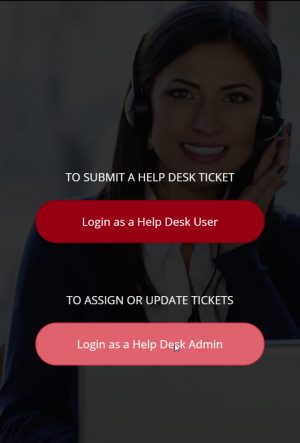 „Helpdesk stellt ein benutzerfreundliches Verfahren für Endbenutzer da, die Supportexperten zu kontaktieren. Schnell finden Sie Antworten auf Ihre drängendsten Fragen, Nachverfolgen Sie den Status von offenen Tickets und überprüfen Sie die Einzelheiten früherer Anfragen. Diese App erfordert ein geringes Maß an Einrichtung, um sie an Ihre Anforderungen anzupassen.“ (Quelle Microsoft)
„Helpdesk stellt ein benutzerfreundliches Verfahren für Endbenutzer da, die Supportexperten zu kontaktieren. Schnell finden Sie Antworten auf Ihre drängendsten Fragen, Nachverfolgen Sie den Status von offenen Tickets und überprüfen Sie die Einzelheiten früherer Anfragen. Diese App erfordert ein geringes Maß an Einrichtung, um sie an Ihre Anforderungen anzupassen.“ (Quelle Microsoft)
Voraussetzungen
Registrieren Sie sich bei PowerApps.
Sie müssen über eine gültige SharePoint Online-Lizenz und Berechtigung zum Erstellen von Listen verfügen.
Fangen wir an.
Erstellen der HelpDesk-SharePoint-Liste
SmartArts in Office 2010: Wenig Aufwand, viel Wirkung


Seit Office 2007 lassen sich professionell aussehende Schaubilder in PowerPoint, Word, Excel oder Outlook mit Hilfe von SmartArt-Grafiken erstellen. Selbst ungeübte Anwender können mit wenigen Mausklicks eine Liste, einen Ablauf, ein Organigramm oder eine Matrix mit perfekter Optik zaubern. Microsoft hat in Office 2010 die Bibliothek der verfügbaren SmartArt-Grafiken deutlich aufgestockt. Hier einige erste Beispiele, die ich in PowerPoint angelegt habe. weiterlesen